LG Phone からコンピュータに写真を転送する簡単な方法
 投稿者 リサ・オウ / 15年2023月09日00:XNUMX
投稿者 リサ・オウ / 15年2023月09日00:XNUMX 昨日、古いLG電話を使って友達と写真を撮りました。 ソーシャルメディアに投稿する前に編集したいのですが、コンピューターでしか編集できません。 LG フォンからコンピュータに写真を取り込むにはどうすればよいですか? 誰かが私を助けることができますか? ありがとう。
写真を撮るのは好きですか? 古い LG の携帯電話からコンピュータに写真を転送することは大きな利点です。 上記のようなトラブルを未然に防ぎます。 コンピューターで写真を編集することに慣れている場合は、デバイス間でファイルを転送する方法を知っていると非常に役立ちます。 それとは別に、LG電話のストレージスペースを節約することもできます. ストレージが不足している場合は、写真の一部をコンピュータに移動できます。 これにより、携帯電話のパフォーマンスが影響を受けたり遅くなったりすることはありません。 同時に、ファイルはより安全で安全になります。
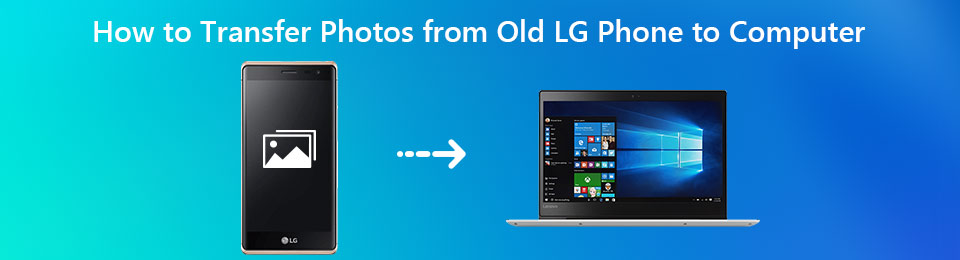
そうは言っても、インターネットでいくつかの方法を参照して、写真を転送する最良の方法を見つけました. そのため、この記事では、写真やその他のファイルをコンピューターに転送する最も簡単な方法を紹介します。 手動の方法、サードパーティのツール、またはサービスの中から、最も快適な方法を選択できます。 さらに、手間のかからない手順と手順が提供され、プロセスに沿ってガイドされます。 転送を開始するには、次の部分に進んでください。

ガイド一覧
パート1。 FoneLab HyperTransを使用して、古いLG電話からコンピューターに写真を転送する方法
FoneLab HyperTrans は、古い LG の携帯電話からコンピュータに写真を転送できる効率的なサードパーティ プログラムです。 実際、このツールはファイルを移動できるため、携帯電話が古いか新しいかは問題ではありません。 LG G8X ThinQ™ Dual Screen、LG G8X ThinQ™、LG Stylo™ 5、LG Journey™ LTE など、LG のほぼすべてのバージョンをサポートしています。 また、FoneLab HyperTrans インターフェイスには、簡単に理解できる基本的な言語と機能のみが含まれています。 したがって、問題なくプログラムを使用して理解することができます。
iPhone、Android、iOS、コンピュータからどこへでもデータを損失なく転送できます。
- iPhone、iPad、iPod touch、Androidの間でファイルを移動します。
- iOSからiOSへ、またはAndroidからAndroidへファイルをインポートします。
- iPhone / iPad / iPod / Androidからコンピュータにファイルを移動します。
- コンピュータからiPhone / iPad / iPod / Androidにファイルを保存します。
以下の簡単な手順に従って、LG G4 からコンピュータまたは他の LG モデルに写真を転送する方法を習得してください。 FoneLab HyperTrans:
ステップ 1そのサイトにアクセスしてクリックして、FoneLab HyperTrans インストーラー ファイルを取得します。 無料ダウンロード タブ。 ダウンロード後、プログラムを開いてデバイスに変更を加えます。 これにより、迅速なインストール プロセスが開始されます。 進行中は待機してから、コンピューターでプログラムの実行を開始します。
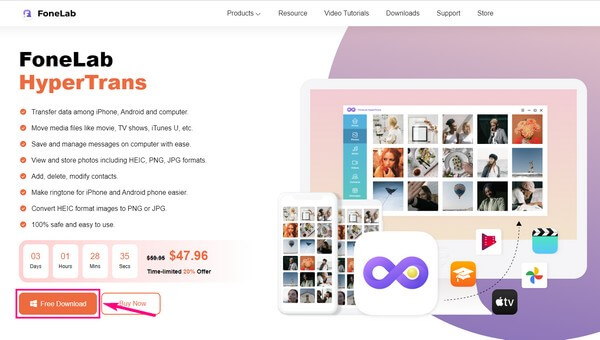
ステップ 2ツールのメイン インターフェイスに到達すると、LG 電話をコンピューターにリンクするよう求められます。 USBコードまたはWi-Fiネットワークを使用して接続できます。 Wi-Fi 経由で接続する場合は、携帯電話に MobieSync アプリをインストールする必要があります。
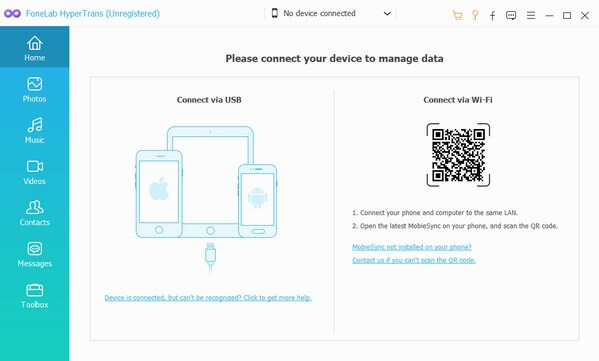
ステップ 3デバイスが接続されたら、 写真 データ型の左側のリストにあるオプション。 これにより、画像ファイルで構成されるフォルダーが表示されます。 転送したい写真が含まれているものをクリックして、インターフェースに表示します。
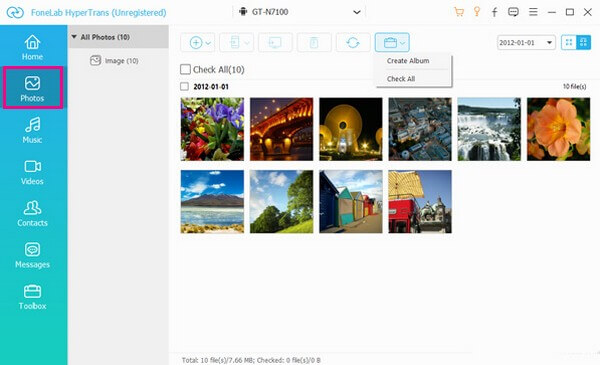
ステップ 4コンピューターに移動するファイルを選択します。 また、 すべてチェック すべてを選択するオプション。 その後、インターフェイスの上部にあるコンピューターのアイコンが表示された XNUMX 番目のボックスをクリックします。 エクスプローラーが表示されたら、写真を保存するフォルダーを選択します。 次にクリック フォルダを選択してください 転送を開始します。
![すべてを選択するには、[すべてをチェック] オプションにチェックマークを付けます](https://www.fonelab.com/images/hypertrans/how-to-transfer-photos-from-old-lg-phone-to-computer/fonelab-hypertrans-transfer-photos-to-computer.jpg)
iPhone、Android、iOS、コンピュータからどこへでもデータを損失なく転送できます。
- iPhone、iPad、iPod touch、Androidの間でファイルを移動します。
- iOSからiOSへ、またはAndroidからAndroidへファイルをインポートします。
- iPhone / iPad / iPod / Androidからコンピュータにファイルを移動します。
- コンピュータからiPhone / iPad / iPod / Androidにファイルを保存します。
パート 2. USB ケーブルを使用して古い LG フォンからコンピュータに写真を転送する方法
古い LG フォンからコンピュータに写真を転送する別の方法は、USB ケーブルを使用することです。 デバイスをコンピュータに接続できるようにする特定の USB ケーブルを購入できます。 ただし、必要に応じて、充電器の USB ケーブルを試すこともできます。
USB ケーブルを使用して古い LG の携帯電話からコンピュータに写真を転送する方法をマスターするには、以下の簡単な手順に従ってください。
ステップ 1LG フォンを USB ケーブルに接続し、もう一方の端をコンピュータのポートに入力します。 電話の画面に通知が表示されたら、コンピューターの接続を許可して、LG電話のデータを読み取れるようにします。
ステップ 2コンピューター上のデバイス ファイルにアクセスします。 次に、転送したい写真を選択します。 すべてを選択したら、ファイルを右クリックし、 cut オプションを選択します。
ステップ 3その後、コンピューターにフォルダーを作成します。 フォルダの任意の場所を右クリックし、 paste オプション。 写真がコンピュータに転送され始めます。
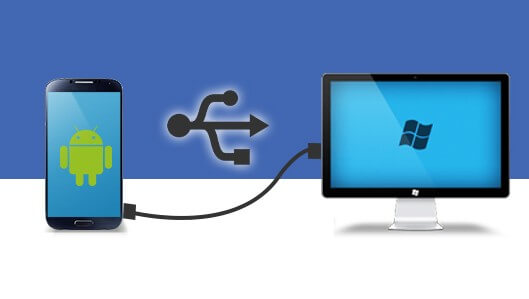
パート 3. 古い LG Phone から Google フォトを使ってコンピュータに写真を転送する方法
もう 15 つの方法は、Google フォトを使用することです。 デバイス間で画像を共有できる写真ストレージ サービスです。 このサービスは最大 XNUMX GB の無料ストレージを提供するため、いつでも大量の写真を保存できます。 パソコンでアカウントにログインすると、Google フォトにアップロードした画像やその他のファイルにアクセスできます。 ただし、この方法では転送を処理するためにインターネット接続が必要です。
Google フォトを使用して LG フォンからコンピュータに写真を転送するには、以下の簡単な手順に従ってください。
ステップ 1インストール Googleフォト アプリを LG スマートフォンで起動し、アカウントにサインインします。
ステップ 2移動したい画像をアプリでパソコンにアップロードします。 画像がアップロードされたら、コンピューターでブラウザーを起動し、Google フォトの Web サイトにアクセスします。
ステップ 3アカウントにログインして、アプリにインポートした写真を表示します。 ブラウザを使用してアクセスするか、ダウンロードしてコンピュータに保存できます。
iPhone、Android、iOS、コンピュータからどこへでもデータを損失なく転送できます。
- iPhone、iPad、iPod touch、Androidの間でファイルを移動します。
- iOSからiOSへ、またはAndroidからAndroidへファイルをインポートします。
- iPhone / iPad / iPod / Androidからコンピュータにファイルを移動します。
- コンピュータからiPhone / iPad / iPod / Androidにファイルを保存します。
パート 4. 古い LG 電話からコンピュータへの写真の転送に関する FAQ
1. 写真とビデオを一度にコンピュータに転送できますか?
はい、できます。 ただし、それはその機能を提供するプログラムを使用する場合です。 したがって、 FoneLab HyperTrans. このツールを使用すると、写真とビデオの両方を同時に選択して転送できます。
2. LG G3 をコンピュータにバックアップする方法は?
あなたはのようなプログラムを使うことができます FoneLab HyperTrans LG G3 の写真やその他のデータをコンピュータに転送します。 ファイルを転送して保存するためのバックアップフォルダーを作成できるため、LG電話でファイルが削除された場合に復元できます.
3. FoneLab HyperTrans は Samsung の写真をコンピュータに転送しますか?
はい、それはありません。 FoneLab HyperTrans サポート 複数の Android デバイスからコンピュータに写真を転送する. これには、Samsung、LG、Motorola、Nokia、Xiao Mi、Oneplus、ZTE、Huawei などが含まれます。 さらに、iPhone、iPad、iPod などの iOS デバイスからコンピュータに写真を転送することもできます。
iPhone、Android、iOS、コンピュータからどこへでもデータを損失なく転送できます。
- iPhone、iPad、iPod touch、Androidの間でファイルを移動します。
- iOSからiOSへ、またはAndroidからAndroidへファイルをインポートします。
- iPhone / iPad / iPod / Androidからコンピュータにファイルを移動します。
- コンピュータからiPhone / iPad / iPod / Androidにファイルを保存します。
この記事の方法を信頼していただき、ありがとうございます。 LGの写真をコンピュータに転送するための正しい指示を実行すると、プロセスが成功することが期待できます. 今すぐメソッドを試してみてください。
